-
Co to jest OneDrive
-
OneDrive jest to przestrzeń chmurowa do przechowywania różnego rodzaju plików (tekstowe, video, zdjęcia) o pojemności 5 TB.
Korzyści:
- dostęp z każdego komputera / urządzenia
- zabezpieczenie przed utratą danych
- proste udostępnianie dla innych użytkowników
- współpraca w czasie rzeczywistym
-
Gdzie znaleźć aplikację OneDrive
-
Aplikację OneDrive można znaleźć po zalogowaniu do strony:
Ikona aplikacji będzie się znajdowała po lewej stronie lub w menu Chmury SGH.
- Menu w usłudze OneDrive
-
W widoku podstawowym widocznym po zalogowaniu, najważniejsze opcję są opisane na poniższym zrzucie ekranu:
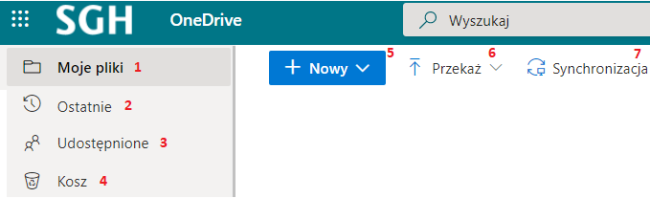
1. Tu znajdują się wszystkie pliki zapisane na dysku OneDrive
2. To ostatnio zmodyfikowane dokumenty z dysku OneDrive
3. Tu zebrane są wszystkie pliki, do których został nam nadany dostęp przez
innych użytkowników oraz pliki, które udostępniliśmy innym
4. Tu znajdują się dokumenty usunięte z dysku OneDrive
5. Opcja utworzenia nowego pliku/folderu na dysku OneDrive
6. Opcja przekazania plików/folderów z komputera na dysk OneDrive
7. Opcja połączenia (zsynchronizowania) plików dostępnych na dysku OneDrive z komputerem - Dodawanie plików z komputera na Onedrive
-
Aby przekazać pliki do Chmury SGH, można skorzystać z opcji Przekaż. Możemy przesłać pojedynczy plik lub cały folder.
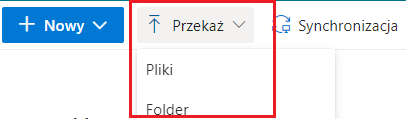
- Udostępnianie plików w OneDrive
-
Pliki zapisane w OneDrive w Chmurze SGH można udostępnić innym osobom, zarządzać dostępem i współpracować nad nimi w tym samym czasie.
W celu udostępnienia pliku lub folderu:
1. Należy zaznaczyć pliki lub foldery, a następnie wybrać opcję Udostępnij.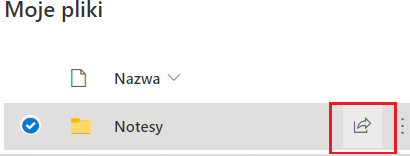
2. Jeśli udostępniany plik/folder ma być dostępny do edycji należy zaznaczyć odpowiednią opcję.
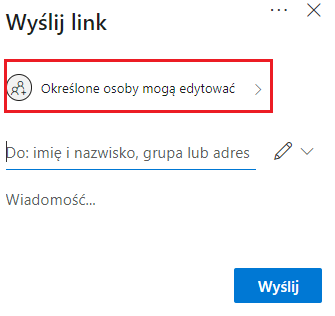
- Synchronizacja dokumentów w OneDrive
-
Aby ułatwić umieszczanie nowych dokumentów i mieć łatwiejszy dostęp do dokumentów na OneDrive, możemy skorzystać z opcji Synchronizacji.

Dzięki synchronizacji będziemy mieli dostęp do dokumentów znajdujących się na OneDrive bezpośrednio z folderu w eksploratorze Windows. Zawartość zsynchronizowanych katalogów będzie na bieżąco aktualizowana (wymagane połączenie z Internetem). Jeśli zostanie dodany nowy plik lub folder, automatycznie pojawi się on w naszym zsynchronizowanym folderze na komputerze.
- Instrukcja korzystania z aplikacji OneDrive
Centrum Technologii Informatycznych i Infrastruktury
Zespół Wsparcia Rozwiązań Informatycznych
Rakowiecka 22B, budynek B (Biblioteka), nr pokoju 1
tel.: 22 564 6464
e-mail: helpdesk@sgh.waw.pl